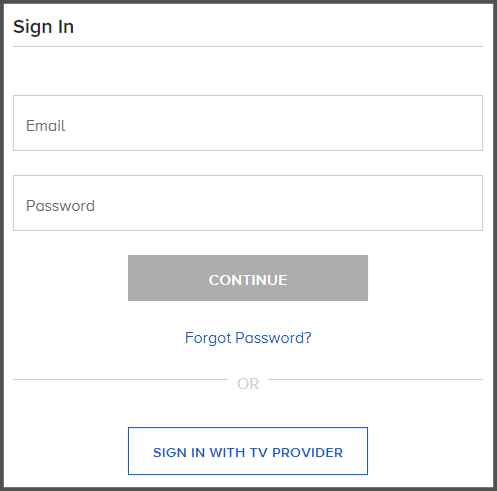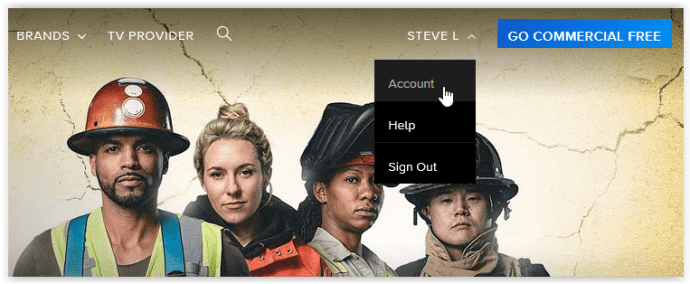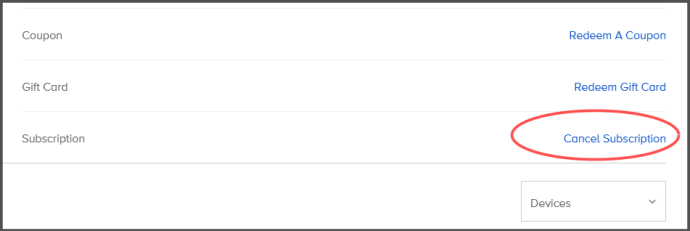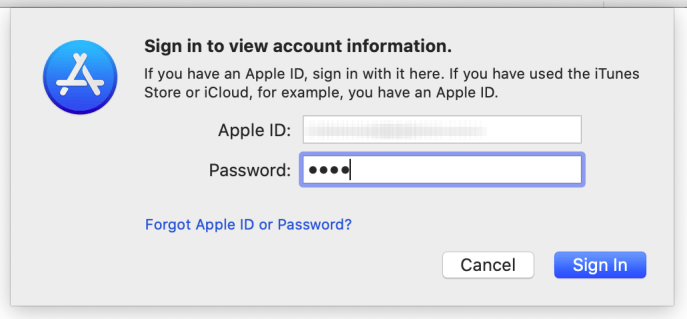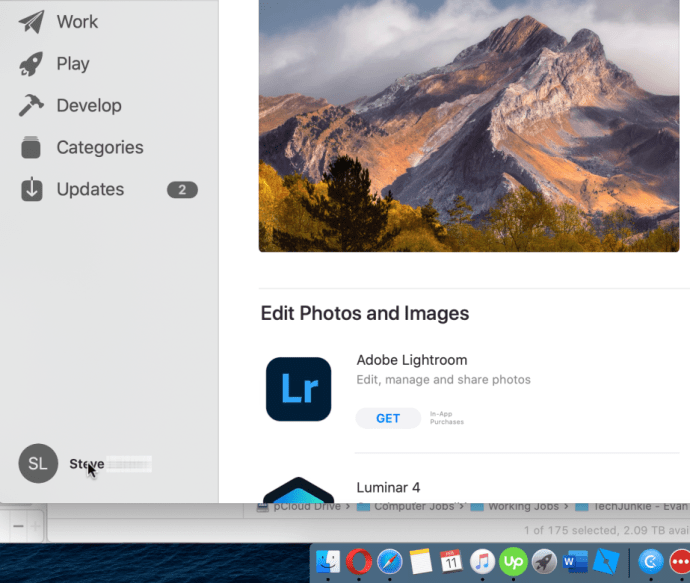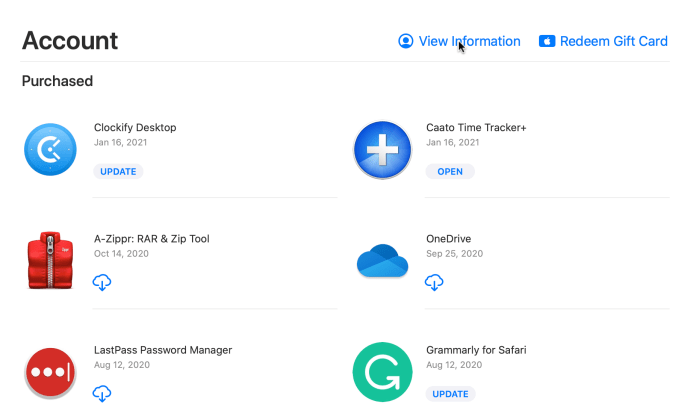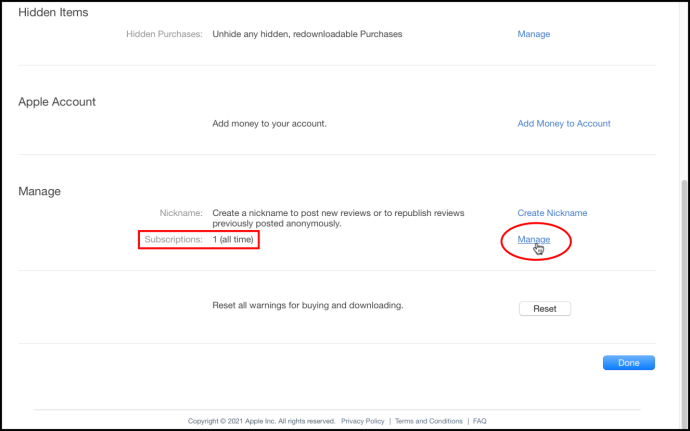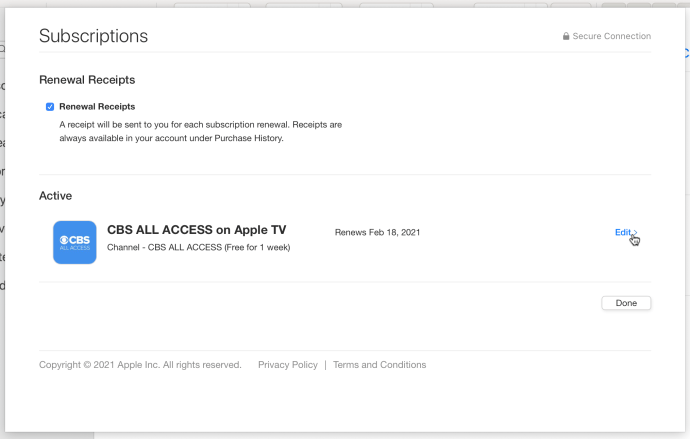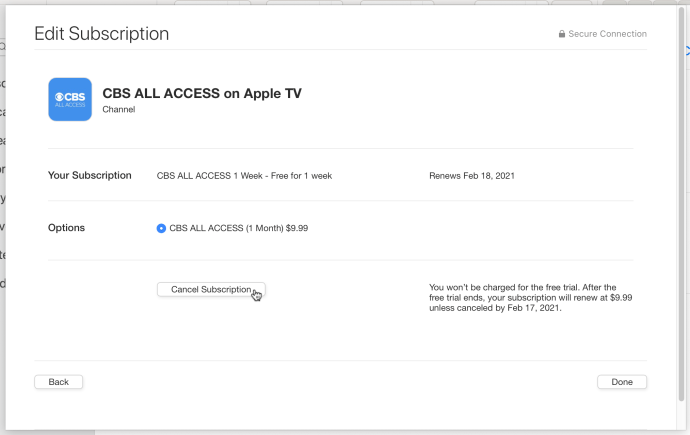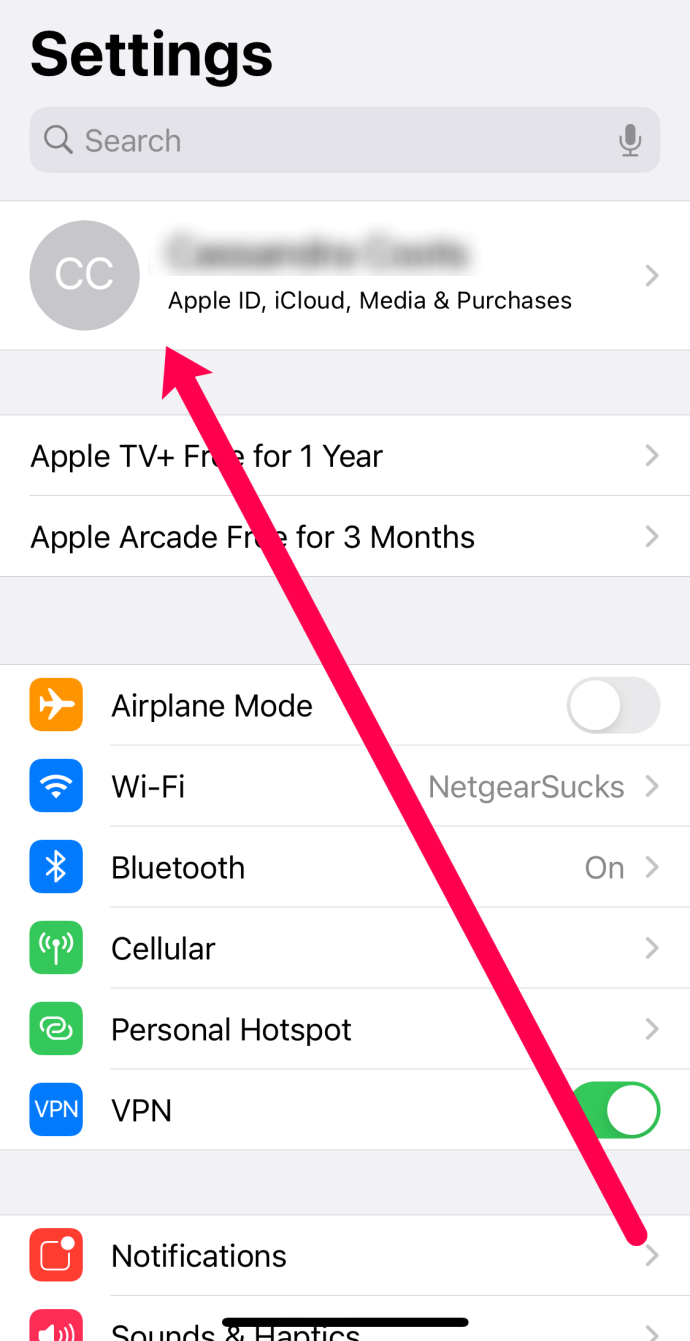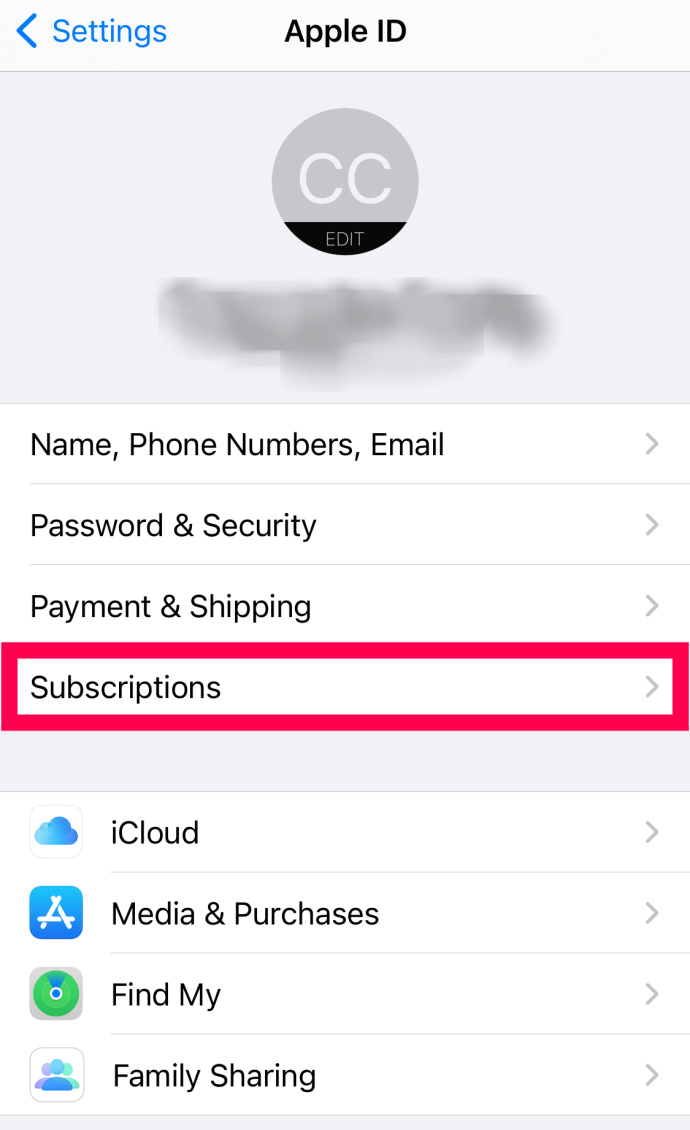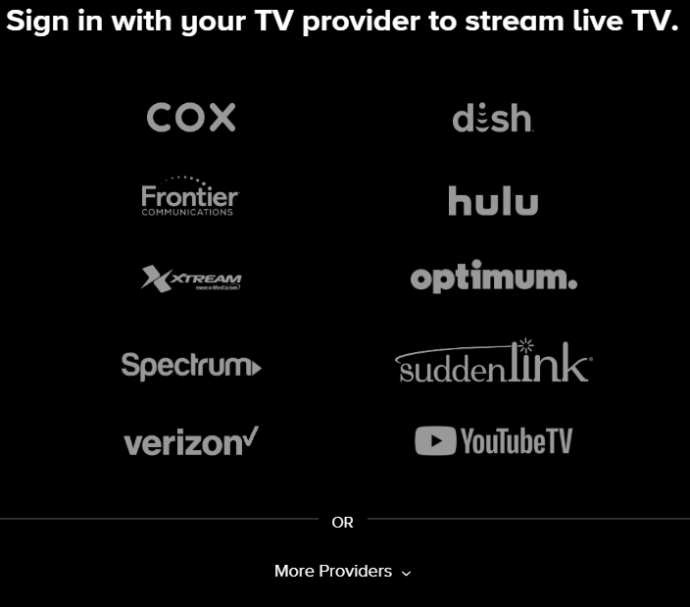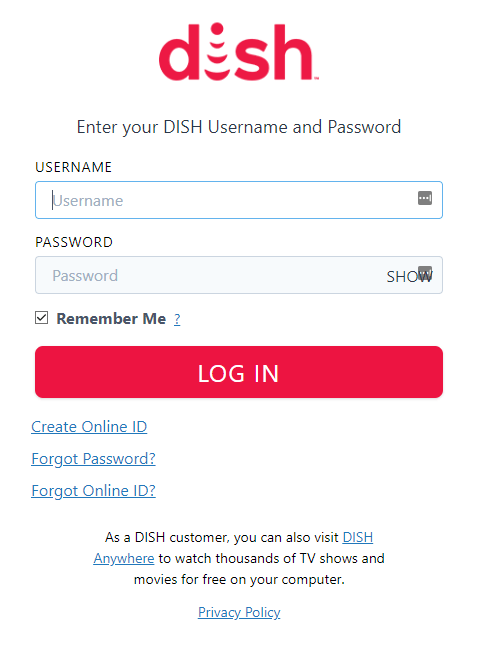Comment annuler votre compte Paramount+
Les consommateurs se tournent de plus en plus vers un modèle de choix où ils s'abonnent aux chaînes une à la fois ou en petits forfaits. Cette méthode permet aux gens d'obtenir ce qu'ils veulent vraiment, à la demande, sans payer pour un tas de contenus dont ils ne veulent pas. Obtenir un service de télévision sans câble ni satellite est également de plus en plus populaire. Quoi qu'il en soit, l'une de ces chaînes «autonomes» est Paramount +, une version premium du réseau de télévision très respecté.

Paramount+ (anciennement CBS All Access) propose un contenu exclusif réservé aux abonnés qui n'est pas visible sur d'autres plateformes, telles que Netflix, Hulu, Disney+ ou même un abonnement au câble. Si vous êtes un fan de Star Trek, All Access est un énorme tirage au sort, avec des programmes comme Star Trek : Discovery, Picard, Short Treks et After Trek. Il y a aussi une multitude de comédies, de drames, d'options de fin de soirée et les matchs de la NFL et de la NBA. S'il est vrai que vous pouvez accéder à n'importe quelle émission CBS grand public via Hulu, les offres n'incluent pas tout. Si vous souhaitez vous tenir au courant de la programmation de CBS, vous devez le faire via CBS All Access.
Pour ce que vous recevez, Paramount+ est relativement abordable. La version sans publicité du service coûte 9,99 $ par mois et comprend les téléchargements et le visionnage hors ligne. Si les publicités et les publicités ne vous dérangent pas, 5,99 $ par mois est le choix le plus abordable, mais vous perdez l'option de téléchargement et les capacités hors ligne. En échange de votre argent, vous êtes autorisé à regarder la programmation Paramount (y compris leur tarif régulier non All Access) sur deux appareils différents à la fois. Paramount+ prend en charge Roku, Apple TV, Xbox One, Chromecast et la plupart des autres appareils de streaming. Vous pouvez utilisez également l'application Paramount+ pour regarder leurs émissions sur un appareil mobile ou une tablette.

Il y a de nombreux avantages à souscrire à Paramount+, mais comme pour toutes les bonnes choses, vous pourriez vous retrouver prêt à annuler vos services. Peut-être avez-vous regardé de façon excessive tous les programmes de votre série préférée. Peut-être que le budget est devenu un peu serré et que vous devez réduire autant que vous le pouvez.

Heureusement, comme d'autres services de streaming, il n'y a pas de contrat pour votre abonnement All Access. Vous pouvez annuler (ou vous réinscrire) à tout moment sans autre conséquence que la perte d'accès à leur contenu. Quelle que soit la raison de votre annulation, cet article vous guide à travers les étapes dont vous avez besoin !
Annulation de votre abonnement Paramount+
Les détails de la manière dont vous résiliez votre abonnement Paramount+ dépendent de l'endroit où vous vous êtes initialement inscrit au service. Si vous vous êtes inscrit sur le site Web de Paramount+, toute l'administration du compte est effectuée à partir du même site. Vous pouvez annuler, renouveler ou modifier votre compte Paramount+ à partir de là en suivant les étapes suivantes.
- Connectez-vous à votre compte Paramount+.
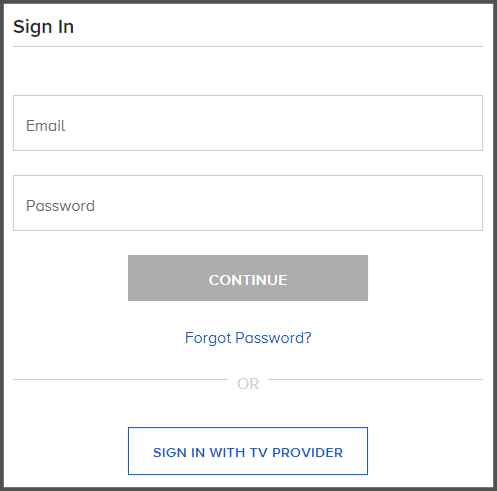
- Cliquez sur le nom de votre compte, situé dans la section en haut à droite, puis sélectionnez "Compte.”
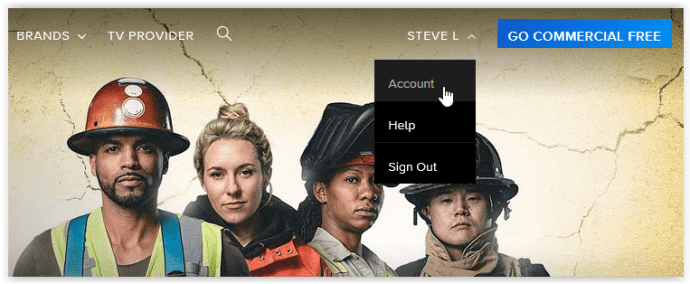
- Sur la page du compte, sélectionnez "Annuler l'abonnement.”
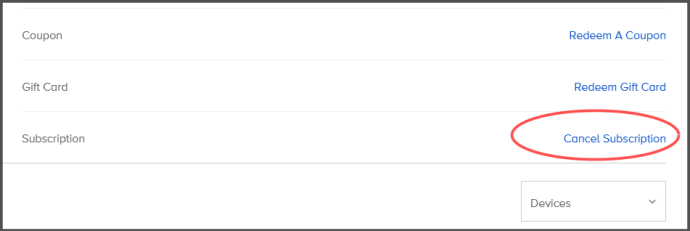
Puisque vous payez à l'avance pour Paramount+, vous conserverez l'accès à votre contenu jusqu'à l'expiration de la période déjà payée, il n'est donc pas nécessaire d'attendre un renouvellement pour annuler. Regardez simplement votre contenu jusqu'à expiration de l'abonnement. Si vous souhaitez revenir plus tard, abonnez-vous à nouveau pour y accéder.
Annulation de votre abonnement Paramount+ via iTunes
Sur macOS 10.14 Mojave et versions antérieures, iTunes était monnaie courante pour les abonnements Paramount+. Si vous vous êtes abonné à Paramount+ via iTunes, vous devez alors gérer l'abonnement à partir de là. L'abonnement à des chaînes de contenu via iTunes conserve tous vos paiements et cartes de crédit au même endroit. Cependant, vous devez annuler chaque service via iTunes plutôt que directement avec les fournisseurs de contenu.
Noter: L'application iTunes a été divisée en applications distinctes (Apple Music, Apple Podcasts, Apple Books et Apple TV à partir de macOS Catalina.

Annulation de votre abonnement Paramount+ via l'App Store
Sur macOS 10.15 Catalina ou une version plus récente, vous annulez votre abonnement Paramount+ depuis l'App Store, principalement parce qu'iTunes a été divisé en applications distinctes, comme indiqué précédemment.
- Ouvrez l'App Store et connectez-vous à votre compte si vous y êtes invité.
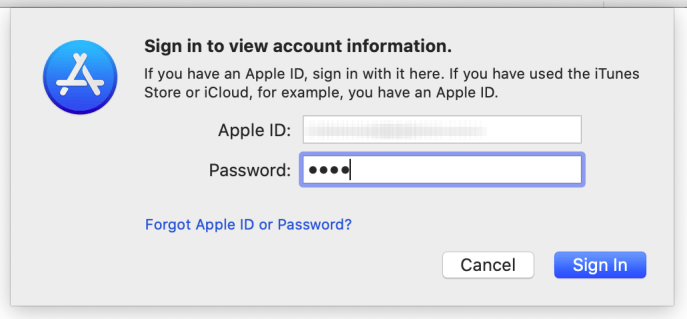
- Cliquez sur votre nom dans la section en bas à gauche pour afficher votre compte.
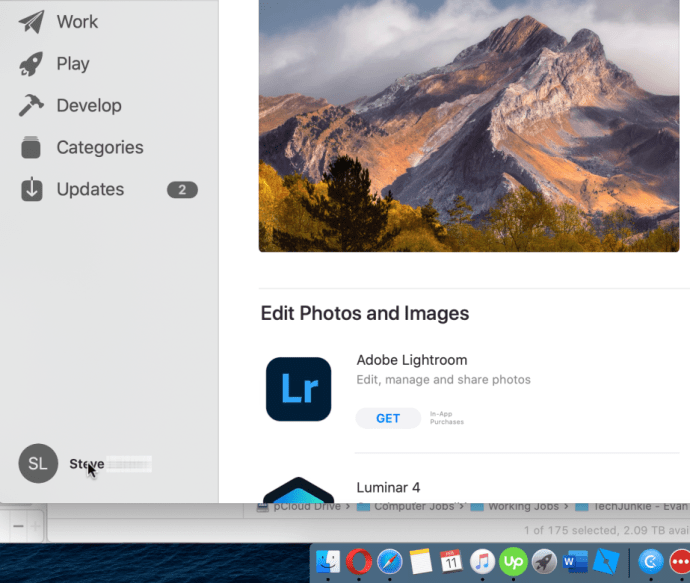
- Dans la fenêtre « Compte », sélectionnez "Afficher les informations" de la section en haut à droite.
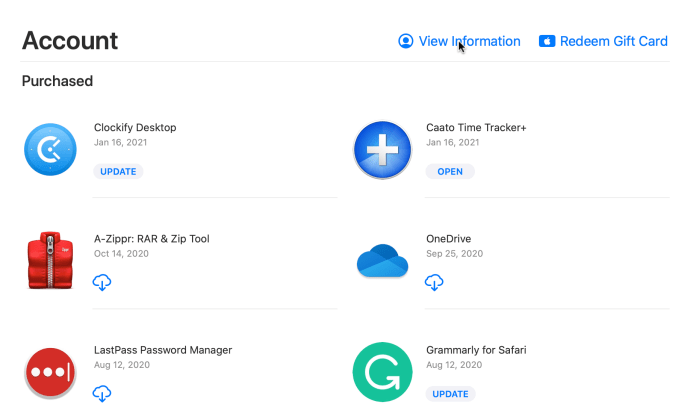
- Dans la fenêtre « Informations sur le compte », faites défiler jusqu'à la section « Gérer » et sélectionnez "Faire en sorte" de la ligne « Abonnement ».
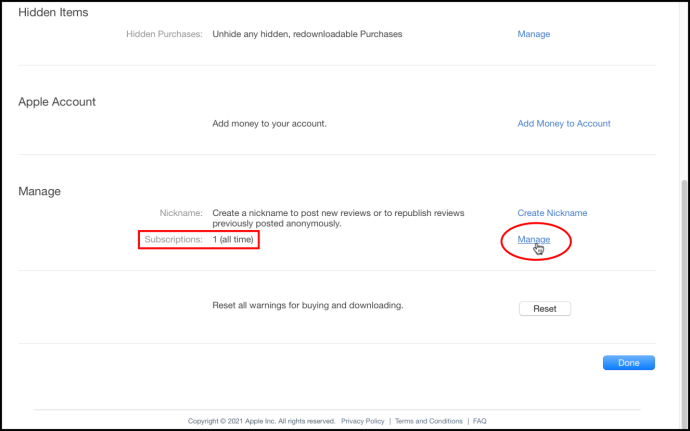
- Dans la fenêtre "Abonnements", faites défiler jusqu'à la section "Actif" et recherchez "Paramount+ sur Apple TV". Cliquez sur "Éditer" pour accéder à vos options d'abonnement.
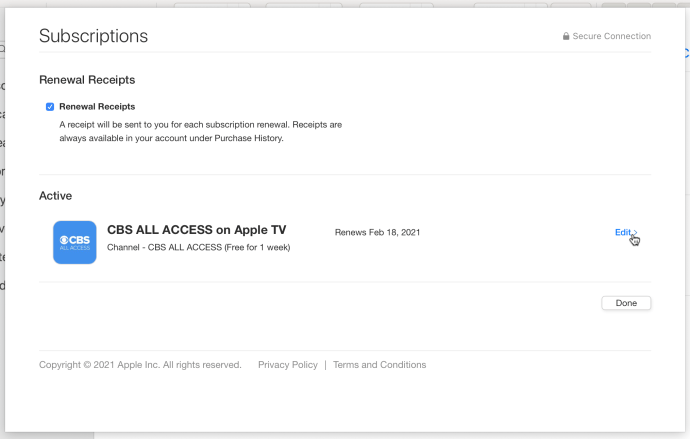
- Dans la fenêtre "Modifier l'abonnement", cliquez sur "Annuler l'abonnement".
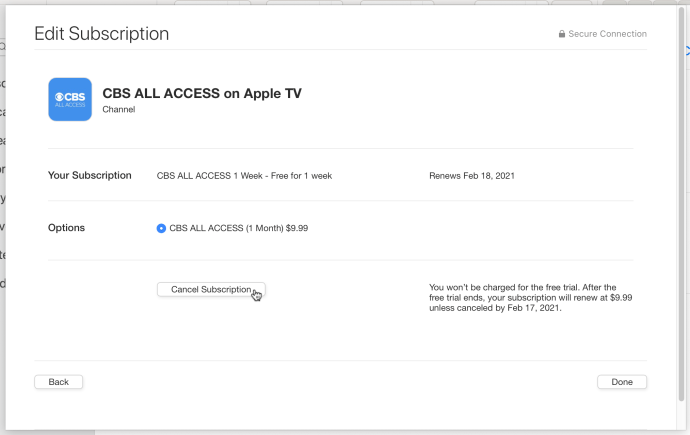
Annulation de votre abonnement Paramount+ à l'aide d'un iPhone/iPad
L'annulation de votre compte Paramount+ sur un iPad ou un iPhone est facile. Suivez simplement ces étapes :
- Ouvrez les paramètres sur votre appareil iOS.
- Appuyez sur votre nom en haut de l'écran.
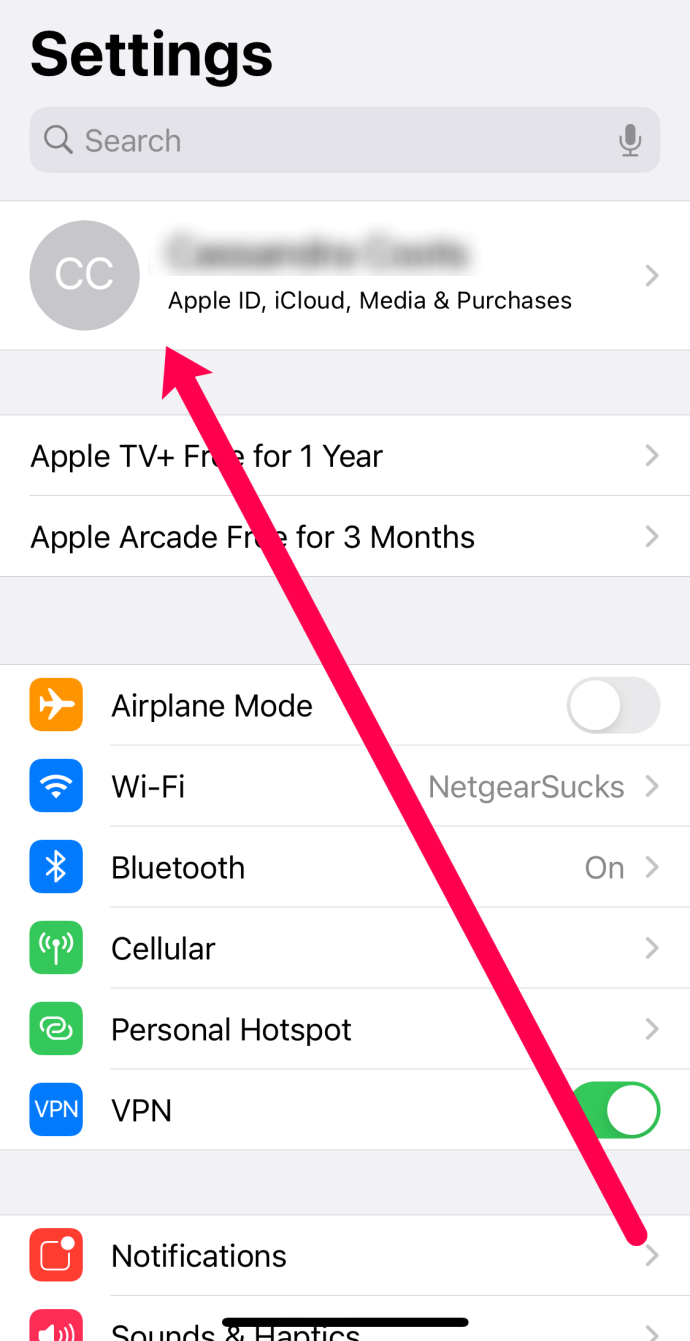
- Appuyez sur Abonnements.
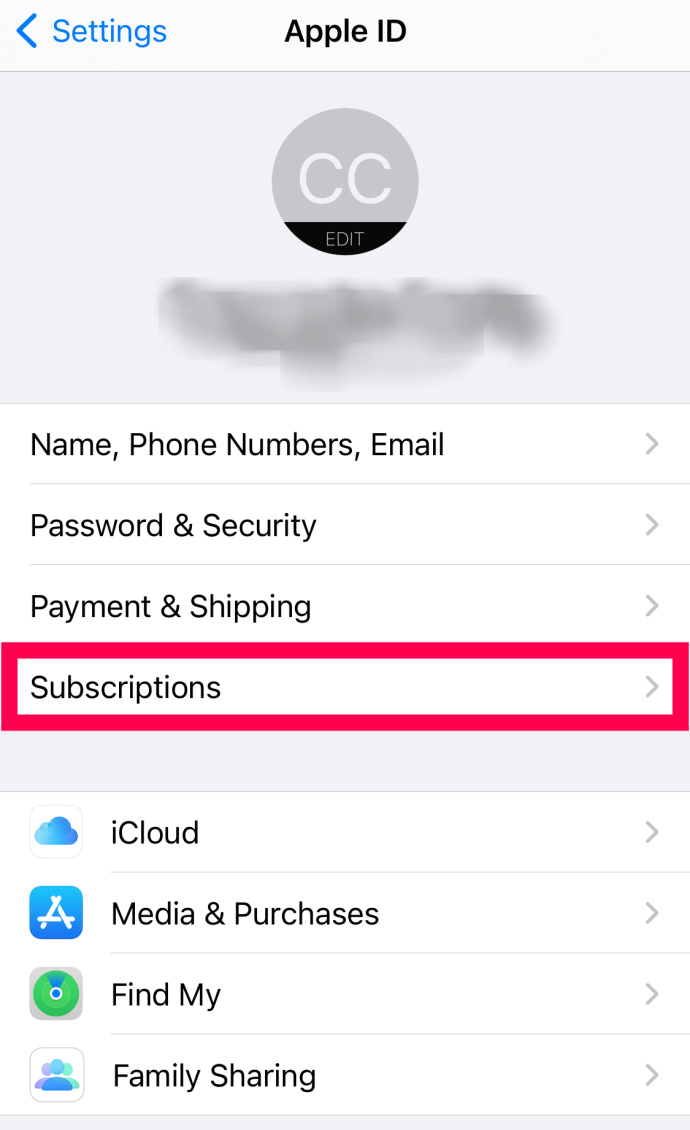
- Appuyez sur votre abonnement Paramount Plus et procédez à son annulation.
Semblable aux instructions ci-dessus, l'annulation de votre abonnement Paramount Plus sur un appareil iOS est très simple.
Annulation de votre abonnement Paramount+ via Roku

Si vous êtes un utilisateur de Roku, vous avez peut-être configuré votre abonnement via le magasin de chaînes Roku ou le site Web. Vous avez probablement déjà vu cela venir, mais si vous vous êtes abonné là-bas, vous devez également résilier là-bas. Heureusement, l'annulation de Paramount+ de Roku est aussi simple que n'importe quelle autre méthode. Accédez à la chaîne Paramount+, choisissez « gérer l'abonnement » et sélectionnez « Annuler l'abonnement ».
Vous pouvez également annuler tout abonnement à une chaîne sur le site Web de Roku si vous préférez le faire au lieu de traiter avec une télécommande sur votre appareil Roku.
Annuler un abonnement Paramount+ à l'ancienne

Si tout le reste échoue, vous pouvez annuler votre abonnement en contactant l'équipe d'assistance Paramount+ ici. Assurez-vous d'avoir à portée de main toutes les informations nécessaires telles que votre numéro de compte, votre adresse e-mail et votre carte de crédit afin de pouvoir confirmer les données au fur et à mesure. Gardez à l'esprit que cette méthode peut ne pas fonctionner si vous avez acheté votre abonnement via iTunes, Roku ou un autre fournisseur tiers.
Quelle que soit la manière dont vous choisissez d'annuler votre abonnement Paramount+ sur Mac, vous avez toujours accès à votre contenu premium jusqu'à la fin de la période de facturation. Vous devrez vous abonner à nouveau pour commencer à regarder leur dernier contenu à la demande si vous le décidez.
Continuer à utiliser Paramount+… gratuitement ?
Si la seule raison de l'annulation de votre compte Paramount+ est la dépense, et si vous vous abonnez à un service de câble ou à un service de télévision Internet premium, alors vous pourriez avoir droit à la programmation « en direct » de Paramount+. De nombreux câblo-opérateurs vous donnent un accès gratuit à Paramount+ (contenu non diffusé) sans frais supplémentaires. Vous devriez toujours revérifier avant de faire quoi que ce soit d'imprudent, mais si tel est le cas, vous pouvez annuler votre abonnement payant en utilisant les méthodes ci-dessus, puis suivre ces étapes :
- Connectez-vous à votre compte Paramount+.
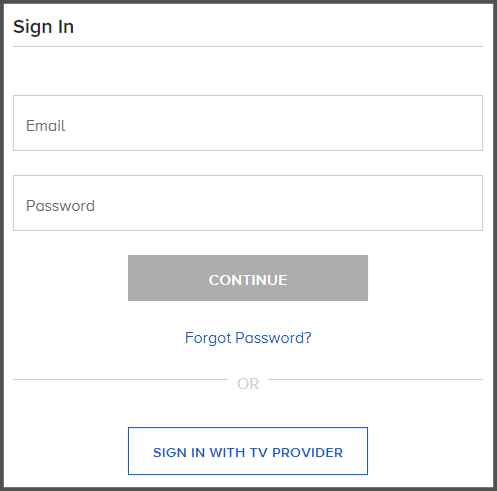
- Sélectionnez la page « Liez votre fournisseur » ou suivez ce lien.
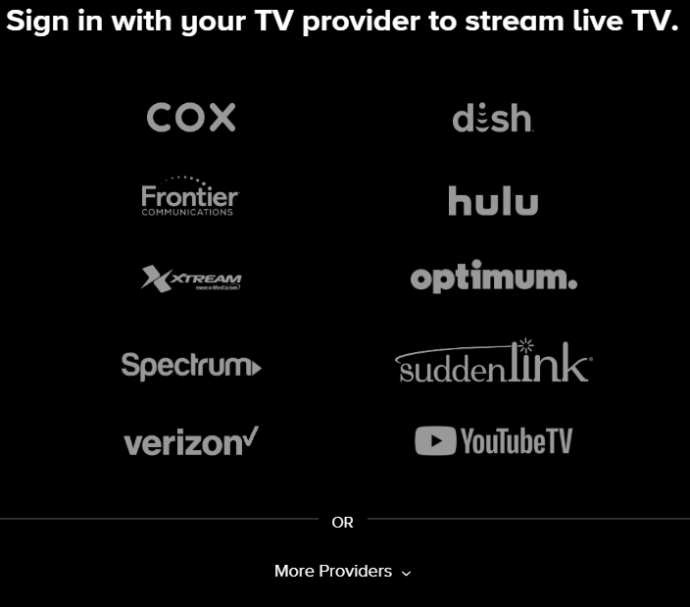
- Entrez les informations de votre fournisseur.
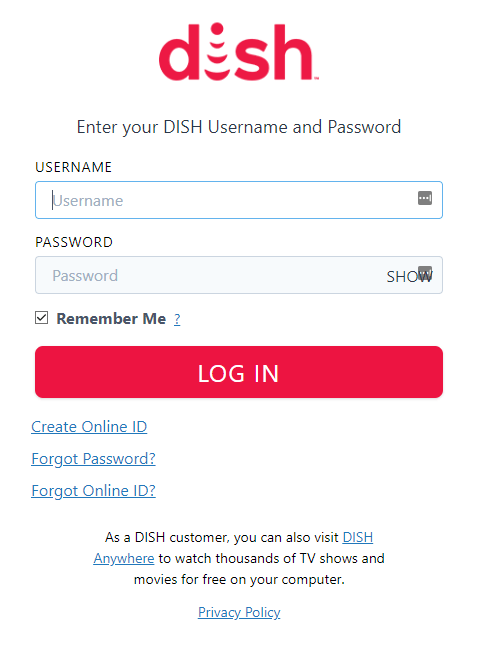
Désormais, vous devriez pouvoir accéder au contenu en direct de Paramount+ quand vous le souhaitez, sans frais supplémentaires.
Questions fréquemment posées
Nous avons inclus d'autres réponses à vos questions sur l'annulation de votre abonnement Paramount Plus ici.
J'ai annulé mon compte, mais j'ai été facturé à nouveau. Que puis-je faire?
Comme pour la plupart des services d'abonnement prépayés, votre date de facturation est importante lorsque vous faites la demande d'annulation. Par exemple, avant de contacter le service client, vérifiez votre date de renouvellement lorsque vous définissez votre compte pour annuler.
Si vous fermez votre compte à la date de renouvellement de la facturation, il n'annulera pas le service avant la prochaine date de facturation, donc les frais que vous voyez sont probablement des frais différés pour le cycle en cours.
D'un autre côté, si vous avez configuré votre compte pour annuler et que ce n'est pas le cas, contactez l'équipe d'assistance Paramount +. Il convient de préciser que la position officielle de Paramount + sur les remboursements est qu'ils ne les fournissent pas, mais si vous avez été facturé de manière incorrecte, cela vaut la peine d'essayer.
Comment puis-je savoir si mon compte est configuré pour être annulé ?
Si vous souhaitez vérifier que votre demande d'annulation a bien été reçue, visitez l'onglet Gestion du compte dans Paramount+. Plutôt qu'une date de renouvellement, vous verrez une date d'expiration.
Une autre option consiste à vérifier votre courrier électronique. Paramount+ vous enverra un e-mail de confirmation vous informant que votre compte est sur le point d'être annulé.